Как подключиться и выполнить поиск с помощью карт Joomla и Bing
Карты на веб-сайтах действительно важны, когда вы предлагаете услугу и вам нужно сообщить своим клиентам точный адрес и указать, как добраться до вашего офиса или рабочего места.
Соединить свой сайт Joomla и карты Bing теперь можно с помощью My Maps Location s, и это действительно легко сделать, вам не придется делать какие-то сложные действия, чтобы соединить их, и вы сможете сделать это без помощи разработчика. .
Карты являются неотъемлемой частью цивилизации в эту эпоху, когда мы используем технологии для всех наших ежедневных задач, карты помогают нам найти точное местоположение адреса, по которому мы хотим пойти, а Bing Maps стал одним из лучших поставщиков карт для все виды систем, и здесь вы сможете подключить Joomla к Bing Maps с помощью очень простого пошагового руководства.
Начните использовать это расширение Bing Maps для Joomla
В этом примере мы собираемся использовать клиент Joomla localhost и My Maps Location .
Прежде всего, после того, как мы установили расширение, мы собираемся перейти сюда
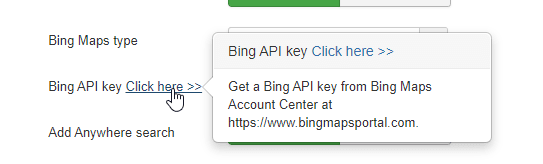
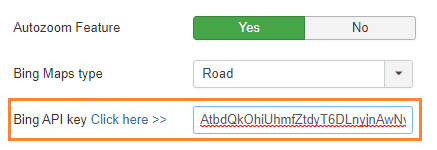
Теперь, когда вы находитесь на странице, вам нужно будет создать бесплатную учетную запись, для этого просто нажмите «Войти».
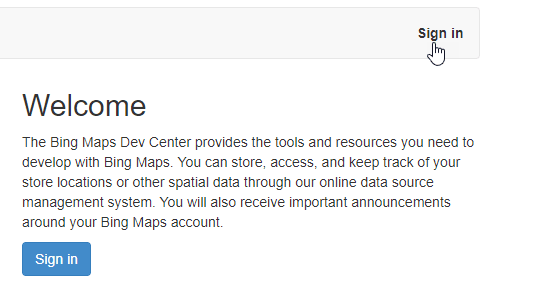
Вы сможете использовать свою учетную запись Microsoft.
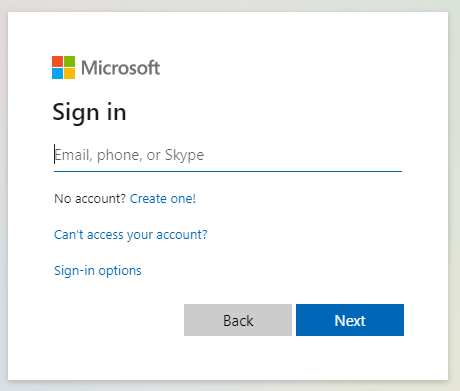
Вы также можете создать учетную запись, нажав «Создать!».
После завершения создания учетной записи просто перейдите в раздел Моя учетная запись > Мои ключи .
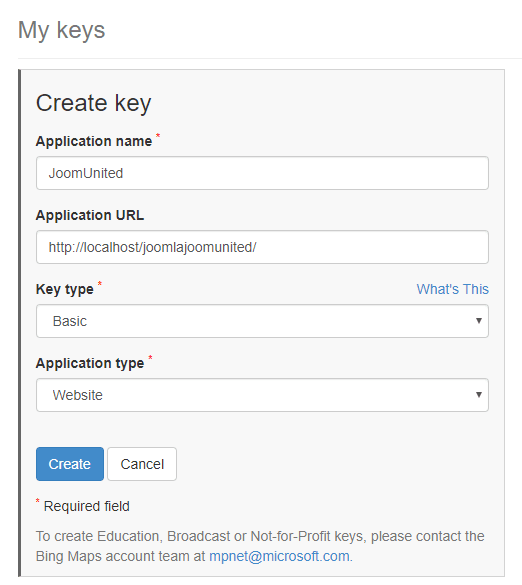
Теперь просто заполните все параметры, задайте имя, в качестве типа ключа вы можете использовать «Основной», тип приложения, установите его как «Веб-сайт» или, если вы хотите использовать его для других целей, вы можете установить его в этом разделе, а в URL-адресе приложения вы можете добавить URL-адрес своего сайта или просто оставить его пустым.
Наконец, нажмите «Создать».
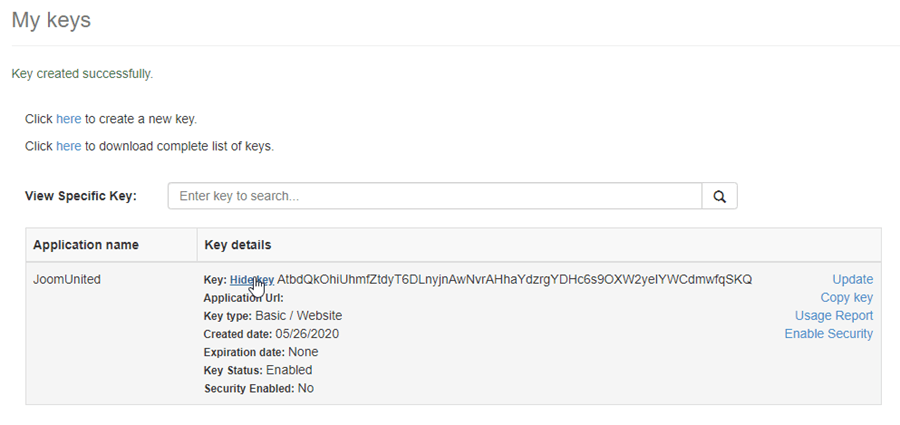
Вы сможете увидеть эту таблицу, просто нажмите «Показать ключ», и будет показан ключ, представляющий собой длинный код, теперь просто скопируйте его и перейдите в «Компоненты»> My Maps Location > «Конфигурация» , найдите Bing API. Ключ и вставьте скопированный вами ключ в поле.
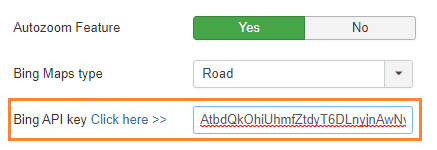
Теперь мы закончили самую сложную часть, и ее было легко выполнить.
Следующим и последним шагом в настройке является установка всех параметров на Bing, это следующие параметры:
Поставщик карт
Автозаполнение поиска

Последний шаг — установить тип карты, которую вы хотите отображать. Возможные варианты:
- Дорога.
- Воздушная.
- Птичий глаз.
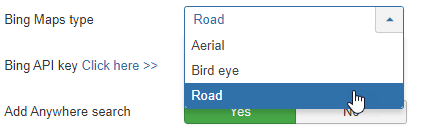
В этом примере мы будем использовать тип «Дорога».
Для завершения настройки нажмите «Сохранить».
Используйте это расширение Joomla Maps максимально эффективно
Теперь, когда мы установили Bing Maps в качестве поставщика карт, мы сможем максимально эффективно использовать это расширение Joomla Maps.
Прежде всего, мы собираемся создать категорию, по которой будут классифицироваться местоположения, категории будут отображаться во внешнем интерфейсе в виде фильтров или использоваться в качестве предопределенного параметра в пункте меню для загрузки некоторых категоризированных местоположений.
Рекомендуется использовать эти категории, когда у вас много локаций, есть возможность создавать категории и подкатегории. Чтобы создать новую категорию, перейдите в «Компоненты» > My Maps Location > «Категория» и нажмите «Создать» .
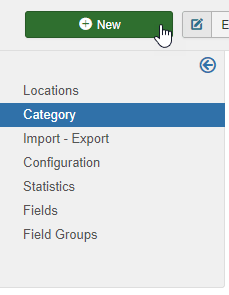
Теперь вам нужно заполнить заголовок, и, если вы хотите установить эту категорию в качестве подкатегории, вам нужно будет выбрать родительскую папку в правом разделе.
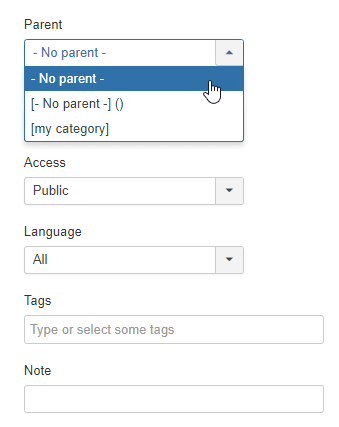
Имейте в виду, что в этом разделе вы можете установить эту категорию как опубликованную/неопубликованную и добавить другие параметры, такие как конфиденциальность, язык, теги и примечания.
Вы также можете определить маркер по умолчанию для местоположения в категории на вкладке «Выберите маркер», перейдите на эту вкладку и нажмите « ВЫБРАТЬ», наконец выберите маркер, который вы хотите использовать, и нажмите «Вставить».
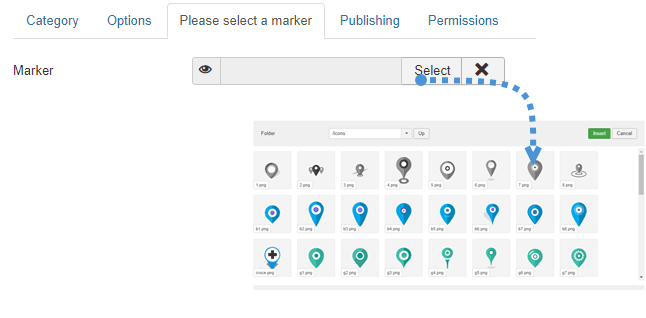
Теперь, когда маркер определен и категория завершена, просто нажмите « Сохранить» , и все для этой категории будет завершено.
Следующим шагом будет создание новой локации, чтобы отобразить ее во внешнем интерфейсе.
Чтобы создать местоположение, выберите «Компоненты» > My Maps Location > «Местоположения» > «Создать» .
Необходимо заполнить 3 поля:
- Название локации.
- Категория локации.
- Подробности о местоположении (адрес).
Есть 3 варианта добавления адреса:
- Используйте поле поиска.
- Перейдите на карту и используйте курсор, чтобы указать местоположение.
- Заполните адрес.
Есть и другие поля, которые вы можете заполнить, но это то, которое является обязательным. В этом примере мы собираемся заполнить эти 3 поля.
В качестве адреса мы собираемся использовать Ниагарский водопад.
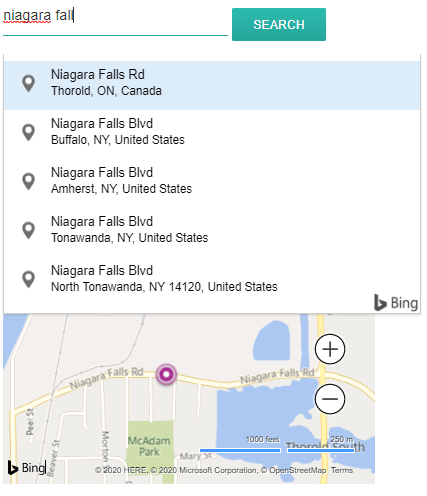
Вы также можете перемещаться по карте и напрямую ставить маркер, результат будет тот же, и вы получите автоматически заполненные значения широты и долготы.
Вся остальная информация о локации (описание, часы работы и т. д.) отображается в подробном виде локации.
Ссылка на контакт в версии сведений о местоположении — это возможность добавить ссылку на контакт, адрес электронной почты или URL-адрес для каждого местоположения.
На веб-интерфейсе это будет кнопка контакта, которая откроет URL-адрес или выполнит действие mailto. Наконец, нажмите «Сохранить» , локация будет создана.
Последний шаг - наконец отобразить местоположение, в этом примере мы собираемся добавить местоположение с помощью кнопки редактора, что очень просто.
Кнопка будет загружена в ваш редактор Joomla внизу.
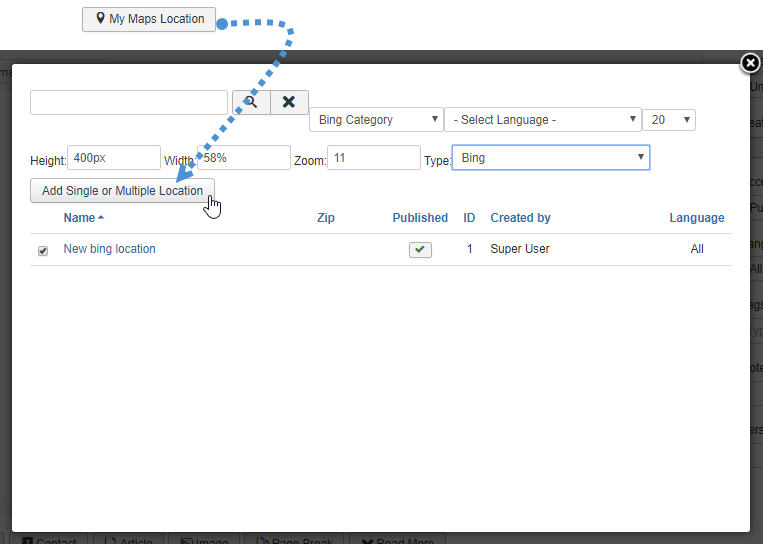
Просто установите флажки рядом с местоположениями, которые вы хотите добавить, и, наконец, выберите «Добавить одно или несколько мест».
Последний шаг — просто сохраните статью, нажав «Сохранить», и ваша карта будет показана в интерфейсе этой статьи.
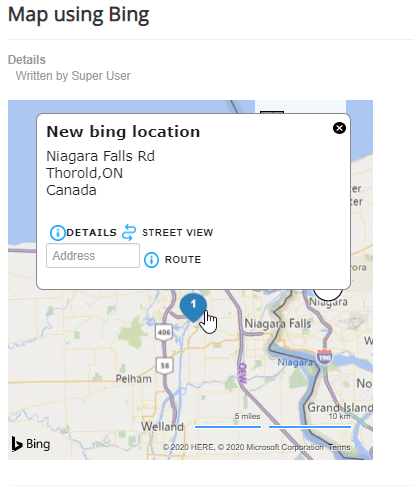
Теперь на карте будут показаны все детали, которые вы добавили к локации, это очень просто, не так ли? :).
Начните добавлять карты с помощью лучшего расширения карт Joomla
Все настроено на использование Bing Maps в качестве поставщика карт, и теперь вы можете начать добавлять карты в любое место, просто продолжайте и делайте это, если у вас еще нет My Maps Location , перейдите сюда и приобретите членство прямо сейчас! :)
Когда вы подпишетесь на блог, мы будем отправлять вам электронное письмо о появлении новых обновлений на сайте, чтобы вы их не пропустили.


Комментарии